- ავტორი Jason Gerald [email protected].
- Public 2024-01-19 22:13.
- ბოლოს შეცვლილი 2025-06-01 06:06.
ეს wikiHow გასწავლით თუ როგორ ჩამოტვირთოთ სიმღერები და ალბომები Apple- ის ინტერნეტ შენახვის პლატფორმისა და Apple- ის სააბონენტო სერვისის გამოყენებით. თუ არ გამოიწერთ Apple Music ან iTunes Match სერვისს, iCloud ჩამოტვირთვები არ იქნება ხელმისაწვდომი. თქვენ დაგჭირდებათ თქვენი მოწყობილობის სინქრონიზაცია დესკტოპის კომპიუტერთან ან iTunes- დან მუსიკის შეძენა, რათა ჩამოტვირთოთ იგი თქვენს მოწყობილობაზე.
ნაბიჯი
მეთოდი 1 -დან 4 -დან: მუსიკის დაყენება iPhone ან iPad- ზე
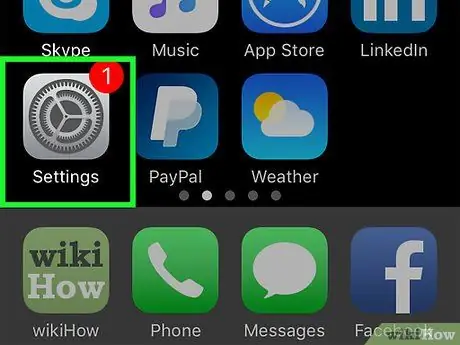
ნაბიჯი 1. გახსენით პარამეტრების მენიუ ("პარამეტრები")
ეს მენიუ მითითებულია ნაცრისფერი გადაცემათა კოლოფის ხატით (⚙️) და ჩვეულებრივ გამოჩნდება მთავარ ეკრანზე.
დარწმუნდით, რომ შესული ხართ თქვენს მოწყობილობაში Apple ID- სთან, რომელიც დაკავშირებულია თქვენს Apple Music- თან ან iTunes Match- ის წევრობასთან, ასევე დესკტოპის კომპიუტერზე, რომელიც შეიცავს თქვენს პირად iTunes მუსიკალურ ბიბლიოთეკას
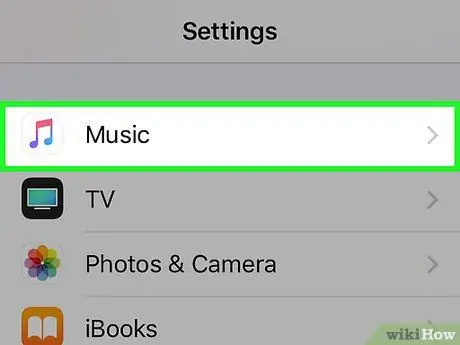
ნაბიჯი 2. გადაფურცლეთ ეკრანი და შეეხეთ მუსიკას
ის მენიუს შუაშია.
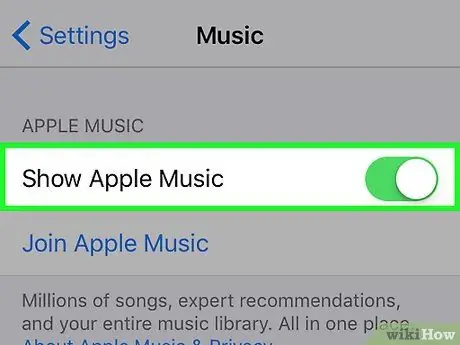
ნაბიჯი 3. გადაიტანეთ "აჩვენეთ Apple Music" გადამრთველი ჩართულ ან "ჩართულ" პოზიციაზე
გადამრთველი ეკრანის ზედა ნაწილშია და მწვანე გახდება.
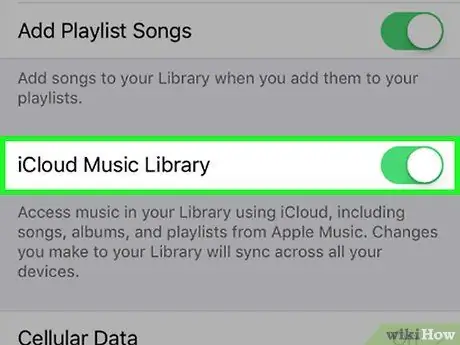
ნაბიჯი 4. გადაიტანეთ "iCloud Music Library" გადამრთველი ჩართულ ან "ჩართულ" პოზიციაზე
გადამრთველი მენიუს შუაშია.
- სლაიდების გადამრთველი " ფიჭური მონაცემები ”ჩართული (მწვანე) ან” გამორთული”(თეთრი) პოზიციაზე, რათა ჩართოთ ან გამორთოთ შინაარსის ჩამოტვირთვა iCloud- დან ფიჭური მონაცემთა ქსელის გამოყენებით.
- გადაფურცლეთ ეკრანი და გადაიტანეთ გადამრთველი” ავტომატური ჩამოტვირთვები "" ჩართული "(მწვანე) ან" გამორთული "(თეთრი) პოზიციამდე, რათა ჩართოთ ან გამორთოთ ახალი შეძენილი მუსიკის ავტომატური ჩამოტვირთვა თქვენს iCloud ანგარიშთან დაკავშირებულ ყველა მოწყობილობაზე.
- მედიის ჩამოტვირთვისას, კარგი იდეაა დააკავშიროთ თქვენი მოწყობილობა WiFi ქსელს, რათა დაზოგოთ მობილური ინტერნეტის გამოყენება.
მეთოდი 2 4 -დან: ჩამოტვირთეთ მუსიკა iCloud- დან iTunes Match გამოწერის გამოყენებით iPhone- ზე ან iPad- ზე
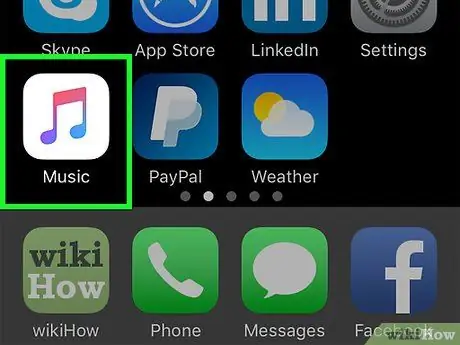
ნაბიჯი 1. გახსენით მუსიკა
ეს აპლიკაცია აღინიშნება თეთრი ხატით ფერადი მუსიკალური ნოტებით.
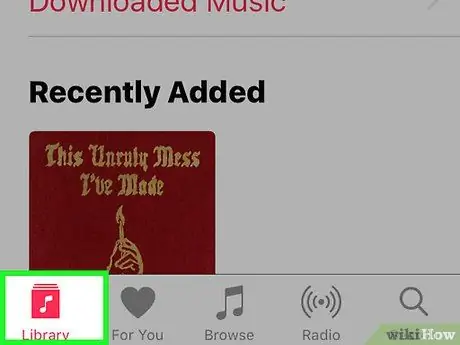
ნაბიჯი 2. შეეხეთ ბიბლიოთეკას
ის ეკრანის ქვედა მარცხენა კუთხეშია.
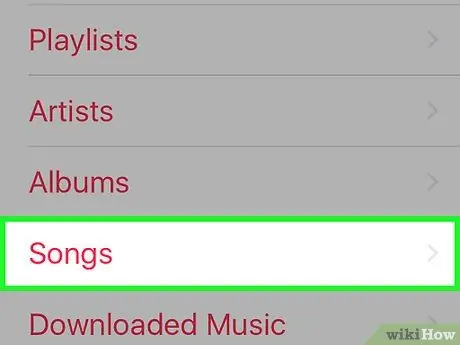
ნაბიჯი 3. შეეხეთ სიმღერებს
ის არის სიაში ეკრანის ზედა ნაწილში.
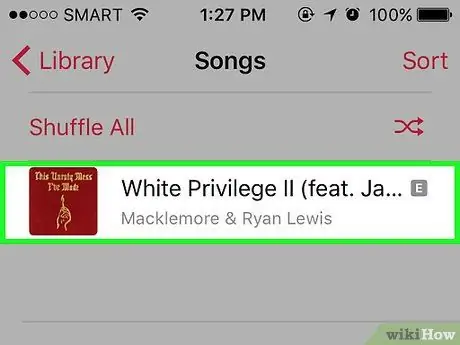
ნაბიჯი 4. გადაატრიალეთ ეკრანი სასურველ სიმღერაზე
სიმღერები ანბანურად არის ჩამოთვლილი მუსიკოსის სახელით.
ალტერნატიულად, შეეხეთ” ძებნა "ეკრანის ქვედა მარჯვენა კუთხეში, შეეხეთ" ძიების "ველს ეკრანის ზედა ნაწილში, აირჩიეთ ჩანართი" შენი ბიბლიოთეკა ”სვეტის ქვემოთ და ჩაწერეთ სასურველი შემსრულებლის სახელი ან სიმღერის სათაური.
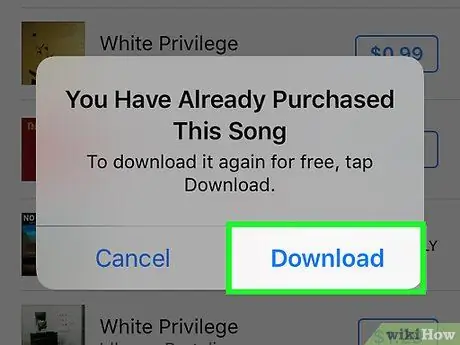
ნაბიჯი 5. შეეხეთ ღილაკს "ჩამოტვირთვა"
ეს ღილაკი ჰგავს ღრუბელს ქვევით ისრით, თქვენთვის სასურველი სიმღერის გვერდით.
ღილაკი გამოჩნდება ყველა სიმღერის გვერდით, რომელიც ინახება თქვენს მუსიკალურ ბიბლიოთეკაში, მაგრამ ჯერ არ არის ხელმისაწვდომი თქვენს მოწყობილობაზე
მეთოდი 3 4 -დან: ჩამოტვირთეთ სიმღერები iCloud- დან Apple Music Membership- ის გამოყენებით iPhone ან iPad- ზე

ნაბიჯი 1. გახსენით მუსიკა
ეს აპლიკაცია აღინიშნება თეთრი ხატით ფერადი მუსიკალური ნოტებით.
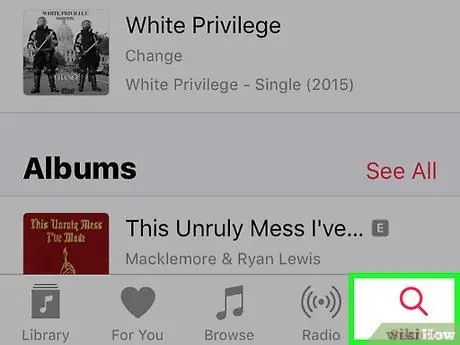
ნაბიჯი 2. შეეხეთ ძიებას
ის ეკრანის ქვედა მარჯვენა კუთხეშია.
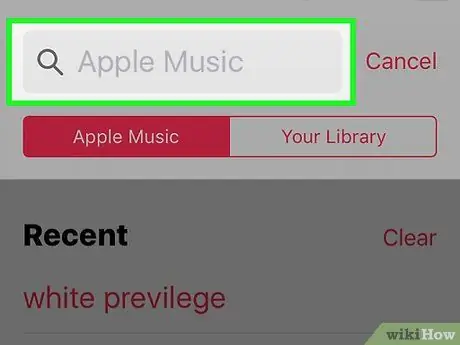
ნაბიჯი 3. შეეხეთ "ძიების" ველს
ეს სვეტი ეკრანის ზედა ნაწილშია.
თუ სვეტის ქვეშ "Apple Music" ჩანართი ჯერ არ არის წითელი, შეეხეთ მას
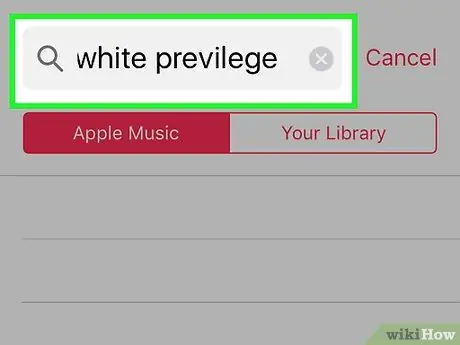
ნაბიჯი 4. ჩაწერეთ სიმღერის სათაური, მხატვრის სახელი ან ალბომის სახელი
ძიების შედეგები ნაჩვენები იქნება ძებნის ველის ქვემოთ.
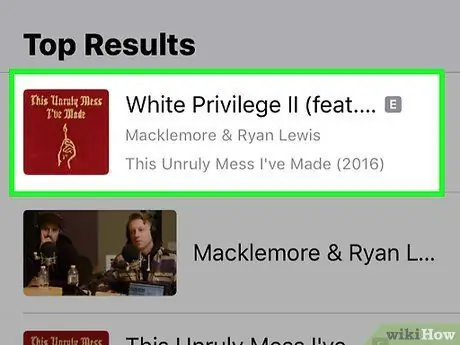
ნაბიჯი 5. შეეხეთ სასურველ შედეგს
ამის შემდეგ თქვენ გადაგიყვანთ გვერდზე ყველა არსებული შედეგით. ძიების შედეგები დაჯგუფებულია რამდენიმე კატეგორიაში, როგორიცაა "საუკეთესო შედეგები", "ალბომები", "სიმღერები", "დასაკრავი სიები" და სხვა.
- გადაფურცლეთ და შეეხეთ ძიების შედეგებს, სანამ არ იპოვით იმ მუსიკას, რომლის გადმოტვირთვაც გსურთ.
- შეეხეთ " იხილეთ ყველა ”თითოეული კატეგორიის ზედა მარჯვენა კუთხეში, რომ აჩვენოს ყველა შედეგი ამ კატეგორიისთვის.
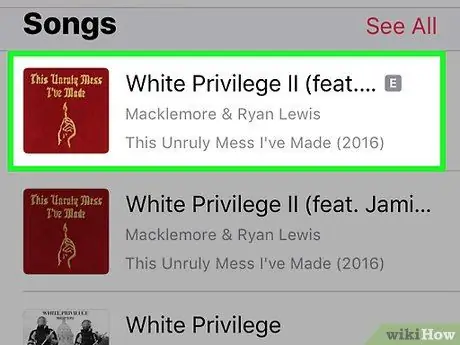
ნაბიჯი 6. შეეხეთ სიმღერას ან ალბომს
შეარჩიეთ მუსიკა, რომლის ჩამოტვირთვა გსურთ თქვენს მოწყობილობაზე.
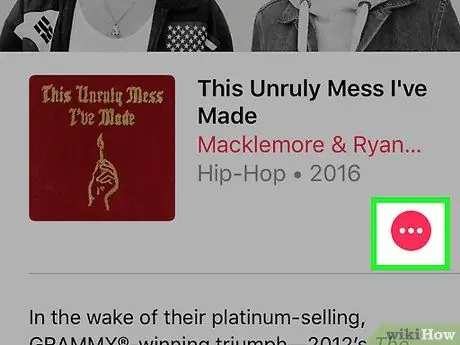
ნაბიჯი 7. შეეხეთ +
ეს ღილაკი არის იმ სიმღერის ან ალბომის მარჯვნივ, რომლის გადმოწერა გსურთ. ახლა, შერჩეული მუსიკა დაემატა iCloud მუსიკალურ ბიბლიოთეკას და ხელმისაწვდომია ნებისმიერ დაკავშირებულ მოწყობილობაზე შესაბამისი Apple ID- ით.
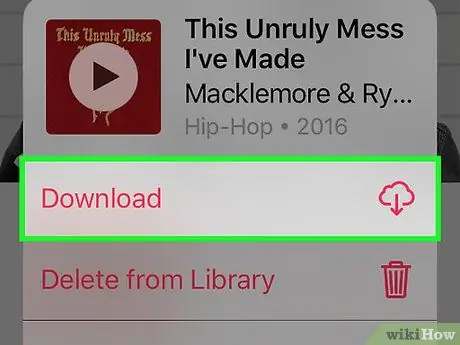
ნაბიჯი 8. შეეხეთ ღილაკს "ჩამოტვირთვა"
ეს ღილაკი ჰგავს ღრუბელს ქვევით ისრით, თქვენთვის სასურველი სიმღერის გვერდით. ახლა თქვენ წარმატებით გადმოწერეთ არჩეული სიმღერა თქვენს მოწყობილობაზე.
ღილაკი გამოჩნდება ყველა სიმღერის გვერდით, რომელიც ინახება თქვენს მუსიკალურ ბიბლიოთეკაში, მაგრამ ჯერ არ არის ხელმისაწვდომი თქვენს მოწყობილობაზე
მეთოდი 4 დან 4: კომპიუტერის გამოყენება
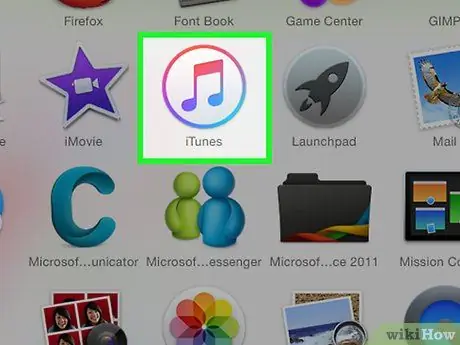
ნაბიჯი 1. გახსენით iTunes კომპიუტერზე
iTunes სტანდარტულად შედის Mac კომპიუტერებზე. Windows- ის მომხმარებლებს შეუძლიათ უფასოდ გადმოწერონ Apple- ის ვებ - გვერდიდან.
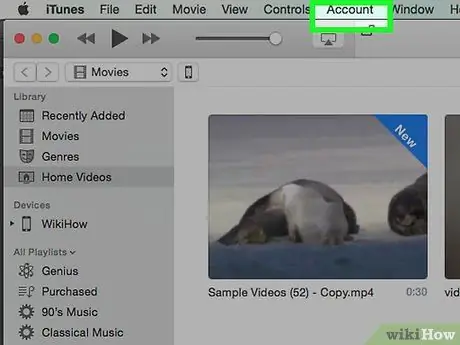
ნაბიჯი 2. დააწკაპუნეთ ანგარიშებზე
ის მენიუს ზოლშია ეკრანის ზედა ნაწილში.
- თუ მენიუს ზედა ნაწილში ხედავთ საკუთარ სახელს, თქვენ უკვე შესული ხართ თქვენს Apple ანგარიშში.
- თუ არა, დააწკაპუნეთ " Შებრძანდით… ”მენიუს ზედა ნაწილში, შემდეგ ჩაწერეთ თქვენი Apple ID და პაროლი.
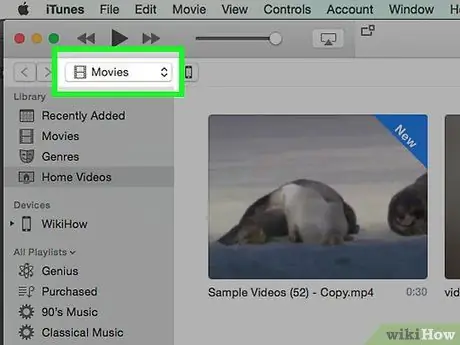
ნაბიჯი 3. დააწკაპუნეთ ჩამოსაშლელ მენიუს iTunes ფანჯრის ზედა მარცხენა კუთხეში
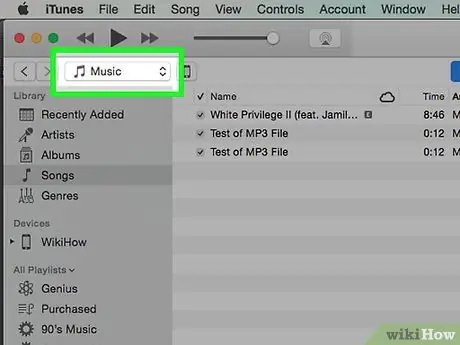
ნაბიჯი 4. დააწკაპუნეთ მუსიკაზე
ნაჩვენები იქნება თქვენი მუსიკალური ბიბლიოთეკა.

ნაბიჯი 5. დააწკაპუნეთ View
ის მენიუს ზოლშია ეკრანის ზედა ნაწილში.
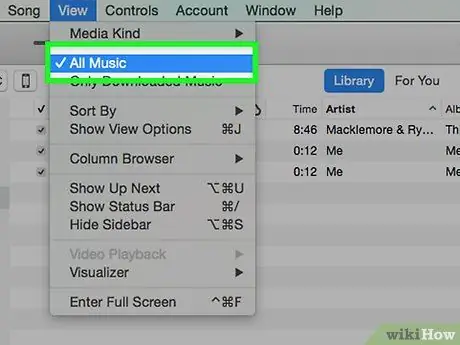
ნაბიჯი 6. დააწკაპუნეთ ყველა მუსიკაზე
ამის შემდეგ ნაჩვენები იქნება iTunes- ში დამატებული ყველა სიმღერა და ალბომი, ასევე iCloud მუსიკალურ ბიბლიოთეკაში შენახული შინაარსი.
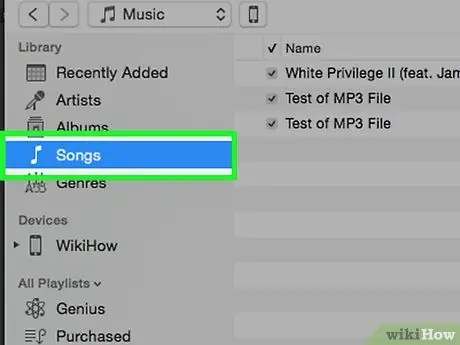
ნაბიჯი 7. დააწკაპუნეთ სიმღერებზე
ეს ვარიანტი არის ჩამოსაშლელი მენიუს ქვეშ. თქვენს მუსიკალურ ბიბლიოთეკაში შენახული ყველა სიმღერა გამოჩნდება, მათ შორის iCloud მუსიკალური ბიბლიოთეკა.
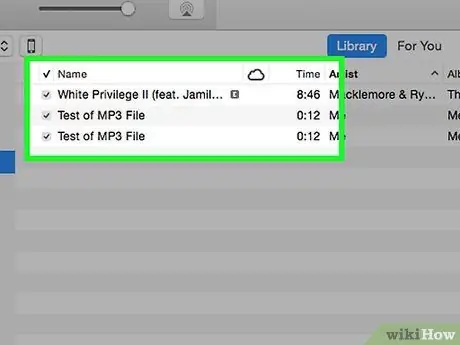
ნაბიჯი 8. გადაფურცლეთ სიმღერაზე, რომლის გადმოწერა გსურთ
გამოიყენეთ გადახვევის ზოლი ფანჯრის მარჯვენა მხარეს ან კლავიატურის მიმართულების ღილაკები ეკრანზე გადასაადგილებლად.
- დააწკაპუნეთ საძიებო ველზე iTunes ფანჯრის ზედა მარჯვენა კუთხეში და ჩაწერეთ სიმღერის სათაური ან ალბომის სახელი, რათა სწრაფად იპოვოთ თქვენთვის სასურველი მუსიკა თქვენს ბიბლიოთეკაში.
- Apple Music- ის წევრებს შეუძლიათ გამოიყენონ ეს ველი Apple Music ბიბლიოთეკაში არსებული სიმღერების მოსაძებნად.
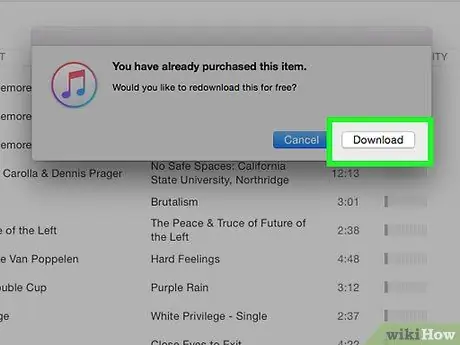
ნაბიჯი 9. დააჭირეთ ღილაკს "ჩამოტვირთვა"
ეს ღილაკი ჰგავს ღრუბელს ქვემოთ ისარი და გამოჩნდება სიმღერის ან ალბომის სათაურის გვერდით. არჩეული მუსიკა ახლა გადმოწერილია iTunes ბიბლიოთეკაში კომპიუტერში.
- ჩამოტვირთვის ღილაკი გამოჩნდება ნებისმიერი სიმღერის ან ალბომის გვერდით, რომელიც ინახება თქვენს iCloud მუსიკალურ ბიბლიოთეკაში, მაგრამ ჯერ არ არის ხელმისაწვდომი თქვენს მოწყობილობაზე.
- თქვენ არ გჭირდებათ მუსიკის ჩამოტვირთვა თქვენი iCloud მუსიკალური ბიბლიოთეკიდან, თუ გსურთ მისი მოსმენა. თქვენ შეგიძლიათ ბიბლიოთეკაში შენახული სიმღერების ნაკადი. თუ თქვენ ხელმოწერილი ხართ Apple Music სერვისზე, თქვენ შეგიძლიათ გადმოწეროთ ნებისმიერი სიმღერა, რომელიც ხელმისაწვდომია თქვენს Apple Music ბიბლიოთეკაში.






